Google Chrome ger användare möjlighet att lägga till egna sökmotorer, vilket gör det möjligt att söka på specifika webbplatser med hjälp av ett definierat sökord. Ibland kan Chrome felaktigt lägga till ett understreck i webbadressen, vilket orsakar problem när man försöker ange den i adressfältet.
Varför detta händer
Orsaken till att Chrome lägger till ett understreck i vissa webbadresser är inte helt klar. Det verkar dock som att det sker i de fall där en anpassad sökning eller ett nyckelord används för att söka på en webbplats. En teori är att sökmotorn dupliceras vid något tillfälle när den läggs till. Istället för att generera ett felmeddelande, lägger Chrome till understrecket och fortsätter som om inget hade hänt.
Det stora problemet är att nyckelordet då ser ut som en fullt fungerande URL, fast med ett understreck i slutet. När användaren börjar skriva URL:en i adressfältet, föreslår Chrome den felaktiga webbadressen med understrecket. Om man då trycker på Tab eller Enter, kan det leda till problem.
Om man trycker på Tab kan man ange en sökterm för den specifika webbplatsen. Men om man trycker på Enter, försöker Chrome leta upp webbplatsens IP-adress. Då DNS-sonden inte hittar något, genereras ett felmeddelande om att webbplatsen inte kan nås.
Det finns ingen logisk förklaring till varför denna bugg uppstår på vissa webbadresser. Lyckligtvis finns det en enkel lösning som tar bara ett par minuter.
Steg för att ta bort understreck
Man kan använda kortkommandot Shift+Delete för att ta bort den felaktiga posten från adressfältets förslag, men det tar endast bort posten från webbläsarens historik. För att lösa problemet måste man hitta själva sökordet i Chromes inställningar för sökmotorer.
Öppna Chrome, klicka på de tre prickarna i det övre högra hörnet och välj sedan ”Inställningar”.
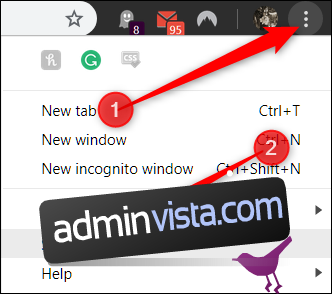
Scrolla ner till avsnittet ”Sökmotor” och klicka sedan på ”Hantera sökmotorer”.
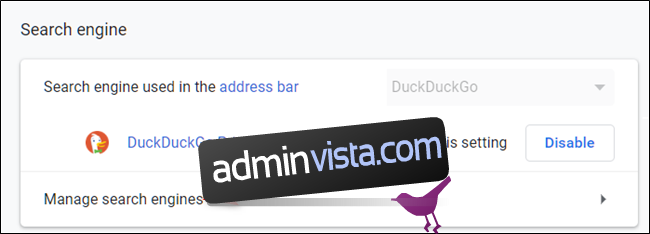
Om man inte vet exakt vilken webbadress man letar efter, kan man bläddra igenom listan eller skriva ett understreck (_) i sökfältet. Då alla sökadresser som innehåller ett understreck visas, var noga med att observera nyckelordet för varje post.
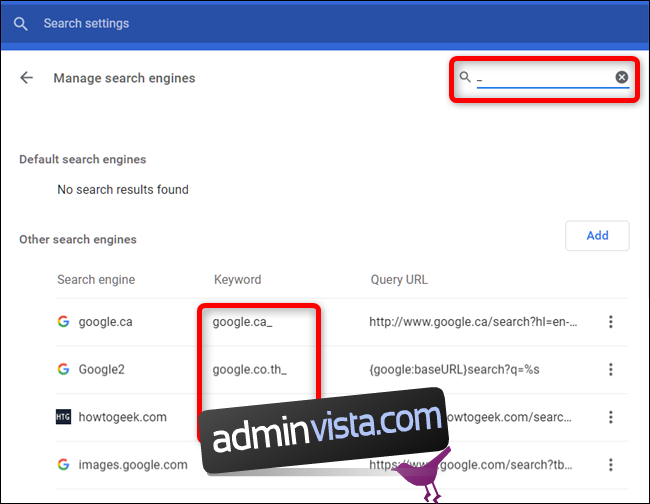
Klicka sedan på de tre prickarna bredvid den problematiska sökmotorn. Välj ”Ta bort från listan” om du vill ta bort den helt. Om du bara vill ta bort understrecket och behålla sökmotorn, välj ”Redigera”.
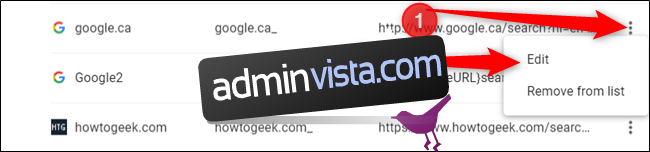
Nu kan du ta bort understrecket från nyckelordet eller ändra namnet helt. Klicka sedan på ”Spara”.
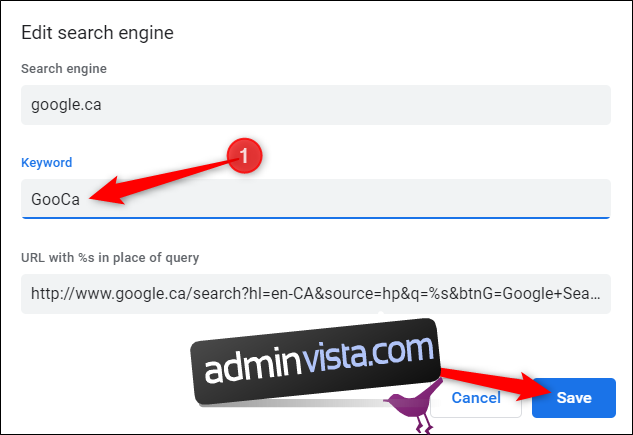
Om du har fler fall av understreck i webbadresser, upprepa processen på sidan ”Hantera sökmotorer”.
Även om det här problemet inte påverkar alla, är det ett snabbt och enkelt sätt att ta bort understrecket och åtgärda sökordssträngen för den anpassade sökmotorn. Nu kan du ange webbadressen utan att hamna på en felsida i Chrome.